VPN nedir? VPN sanal özel ağının avantajları ve dezavantajları

VPN nedir, avantajları ve dezavantajları nelerdir? WebTech360 ile VPN'in tanımını, bu modelin ve sistemin işe nasıl uygulanacağını tartışalım.
Bazı PowerToys özellikleri o kadar iyi çalışıyor ki, aslında Windows'un her zaman bir parçası olmadıklarını unutuyorsunuz. Bu nedenle Microsoft, bunları deneysel eklentiler olarak görmeyi bırakıp Windows 11'in bir sonraki sürümüne entegre etmeye başlamalı.
8. PowerToys Koşusu
Windows Arama can sıkıcı. Yavaş, bariz sonuçları kaçırıyor ve gerçek dosyalarınızdan ziyade web'de aramayı önceliklendiriyor. PowerToys Run ( Alt + Boşluk ), uygulamaları, dosyaları, klasörleri ve sistem ayarlarını anında bulabilen hızlı bir başlatıcıdır.
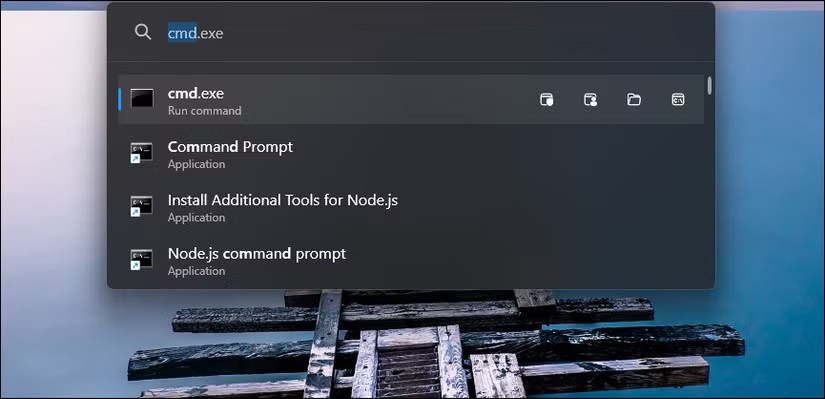
Exc yazın , Excel ilk sırada görünecektir; Kayıt Defteri Düzenleyicisi'ni açmak için reg yazın . PowerToys Run ayrıca alışkanlıklarınızı da öğrenir. "Exc" yazarken her zaman Excel'i seçerseniz, birkaç kullanımdan sonra Excel en üste gelecektir.
7. FancyZones
Windows Snap, açık uygulama pencerelerini farklı düzenlere hızla yerleştirmenizi sağlar. Win tuşu + Sağ/Sol ok tuşlarını kullanabilir veya uygulama pencerelerini sürükleyerek farklı düzenlere yerleştirebilirsiniz.
Peki ya özel bir düzene ihtiyacınız varsa?
FancyZones , iş akışınızı iyileştirmek için özel pencere düzenleri oluşturmanıza olanak tanıyan bir pencere yönetim aracıdır. Herhangi bir pencereyi sürüklerken Shift tuşunu basılı tutun , önceden tanımlanmış bölgelere yerleşecektir.
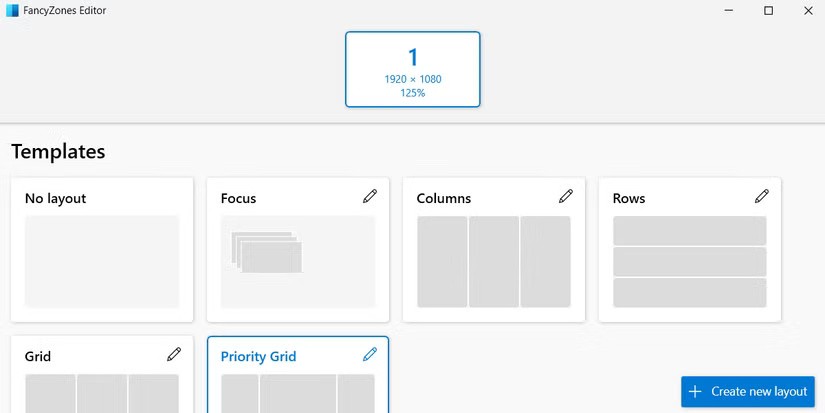
6. Dosya Çilingir
Normalde bir dosyayı silmeye çalıştığınızda, Windows dosyanın başka bir uygulama tarafından kullanıldığı için silinemeyeceğini bildirir; ancak hangi program olduğunu söylemez. File Locksmith, hangi uygulamanın veya işlemin dosyayı kullandığını belirlemenize ve hatta tek bir tıklamayla kapatmanıza yardımcı olabilir.

PowerToys'da File Locksmith etkinleştirildiğinde, kilitli herhangi bir dosyaya sağ tıklayın, File Locksmith ile Kilidi Aç'ı seçin ve hangi işlemlerin bu dosyayı açık tuttuğunu görün. İşlemi sonlandırmak için Görevi Sonlandır'a tıklayın ve dosyayı silmeye devam edin.
5. Metin Çıkarıcı
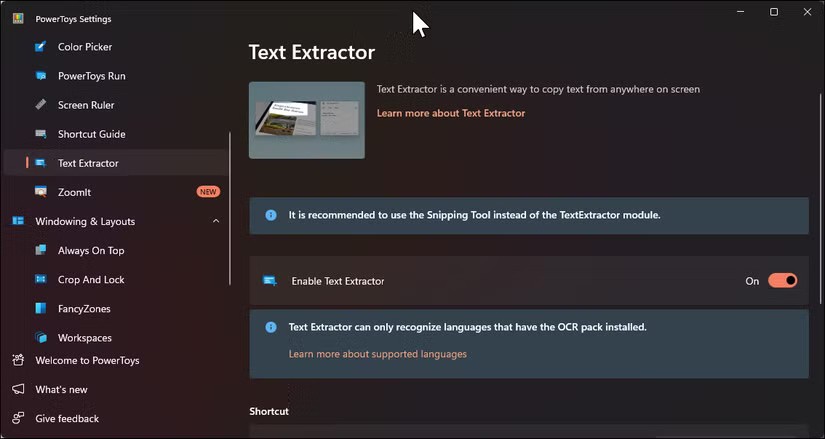
Windows 11'in yerleşik Ekran Alıntısı Aracı yalnızca ekran görüntüsü almakla kalmaz, aynı zamanda resimlerden metin de çıkarabilir. Ancak, işlem çok adımlıdır ve özellikle küçük metinler veya tuhaf yazı tiplerinde her zaman doğru sonuç vermez. Bunun yerine, PowerToys Metin Çıkarıcı (eski adıyla PowerOCR) daha hızlı ve daha güvenilir bir alternatif sunar.
Metni çıkarmak için Win + Shift + T tuşlarına basın , ardından metin içeren bir ekran alanını seçmek için tıklayıp sürükleyin. İster bir resim, ister video veya metin seçimini desteklemeyen bir program olsun, araç seçili alanı tarayacak ve tanınan metni anında panonuza kopyalayacaktır.
4. Her Zaman Zirvede
Birden fazla uygulamayla çalışırken, ne yaparsanız yapın, belirli bir pencereyi en üstte tutmak için genellikle sabitlemeniz gerekir. Windows, herhangi bir uygulamayı bu şekilde sabitlemenin hızlı bir yolunu sunmadığından, Her Zaman Üstte özelliği bunu yapmanıza yardımcı olur.
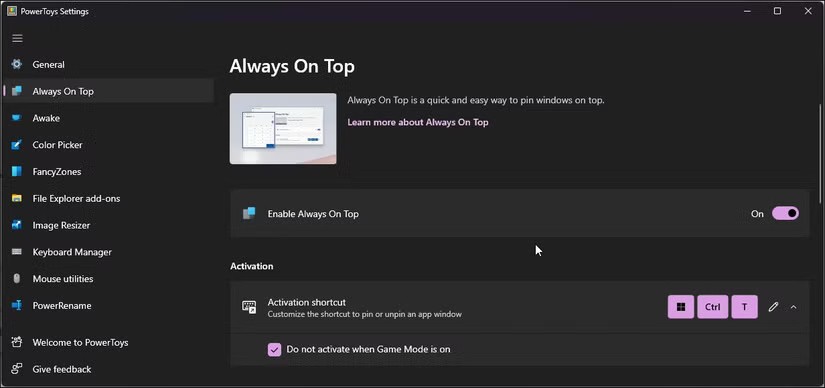
Sabitlemek istediğiniz uygulamayı seçin ve ardından Win + Ctrl + T tuşlarına basın . İnce renkli bir çerçeve hangi pencerenin sabitlendiğini gösterecektir.
3. Renk Seçici
Renk Seçici, ister bir uygulamada, ister bir görselde, ister bir simgede veya bir web sayfasında olsun, ekranınızın herhangi bir yerinden tam olarak istediğiniz rengi yakalamanıza yardımcı olur. Win + Shift + C tuşlarına basarak açın , ardından rengini kopyalamak için herhangi bir piksele tıklayın. HEX, RGB, HSL ve CMYK gibi farklı formatlarla çalışır.
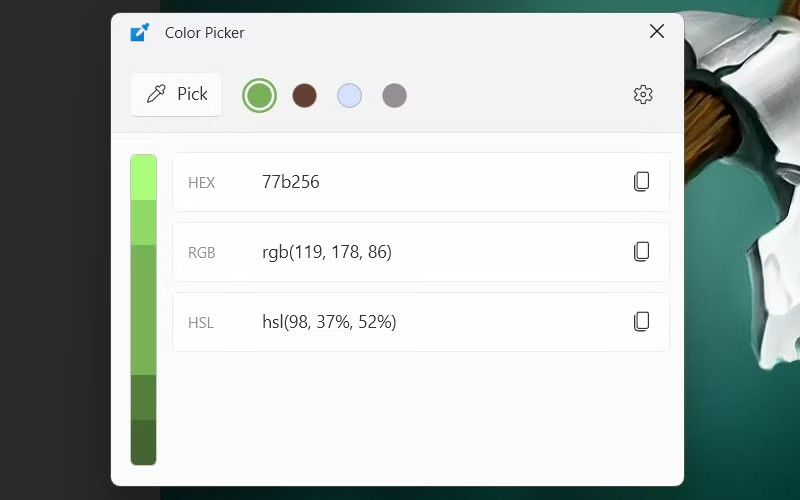
Araç, istediğiniz pikseli seçmenize ve renk kodunu otomatik olarak panonuza kopyalamanıza olanak tanıyan bir büyüteç içerir. Ayrıca, son 20 rengi daha sonra tekrar kullanabilmeniz için kaydeder. Ayrıca, mükemmel tonu elde etmek için seçtiğiniz herhangi bir rengi ayarlayabilirsiniz.
2. Hızlı Vurgu
İngilizce klavyede kafe, özgeçmiş veya piñata gibi yabancı sözcükleri yazmak, Alt kodlarını ezberlemeniz veya klavye düzenlerini değiştirmeniz anlamına gelir. Quick Accent bu sorunu mükemmel bir şekilde çözer: Herhangi bir harfi basılı tutun ve tüm aksanlı versiyonlarını görmek için boşluk tuşuna basın. Ardından, ihtiyacınız olan harfi seçmek için ok tuşlarını kullanın.
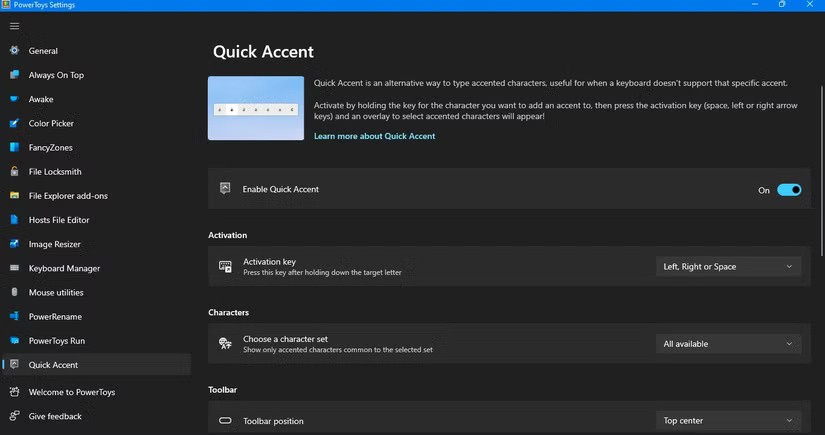
Hızlı seçim için yalnızca kullandığınız diller için yapılandırabilirsiniz. Kaplama, imlecin üzerinde görüneceğinden, yerinizi asla kaybetmezsiniz.
1. Uyanık
Awake, güç planınızı etkilemeden bilgisayarınızın Uyku modunu geçici veya süresiz olarak askıya alır. Uzun bir indirme işlemi başlattığınızda veya gece boyunca yedekleme çalıştırdığınızda sistem tepsisinden açıp kapatabilirsiniz. Örneğin, Uyku modu, yeniden başlatana kadar Wi-Fi ve Bluetooth'u devre dışı bıraktığı için bu özelliği kullanabilirsiniz. Bu, Awake'in düzeltmeye yardımcı olduğu bir hatadır.
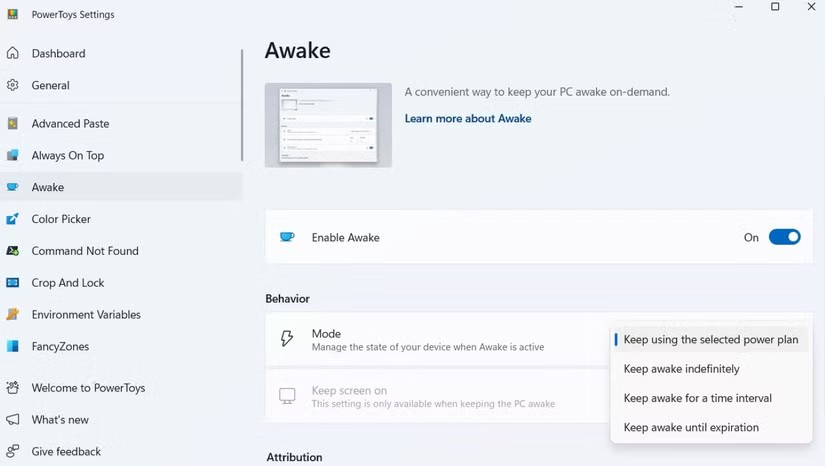
Awake üç modu destekler: Süresiz, belirli bir dakika/saat veya belirli bir zamana kadar. Bu mod, onu iki saat boyunca kullanışlı hale getirirken, aynı zamanda bilgisayarınızı gece görevleri için sabah 6'ya kadar uyanık tutar. Ayrıca ekranınızı açık tutmayı veya sisteminizin uyku moduna geçmesini engellemeyi de seçebilirsiniz. Zamanlayıcı süresi dolduğunda, standart güç ayarları otomatik olarak geri döner.
VPN nedir, avantajları ve dezavantajları nelerdir? WebTech360 ile VPN'in tanımını, bu modelin ve sistemin işe nasıl uygulanacağını tartışalım.
Windows Güvenliği, temel virüslere karşı koruma sağlamaktan daha fazlasını yapar. Kimlik avına karşı koruma sağlar, fidye yazılımlarını engeller ve kötü amaçlı uygulamaların çalışmasını engeller. Ancak bu özellikleri fark etmek kolay değildir; menü katmanlarının arkasına gizlenmişlerdir.
Bir kez öğrenip kendiniz denediğinizde, şifrelemenin kullanımının inanılmaz derecede kolay ve günlük yaşam için inanılmaz derecede pratik olduğunu göreceksiniz.
Aşağıdaki makalede, Windows 7'de silinen verileri Recuva Portable destek aracıyla kurtarmak için temel işlemleri sunacağız. Recuva Portable ile verileri istediğiniz herhangi bir USB'ye kaydedebilir ve ihtiyaç duyduğunuzda kullanabilirsiniz. Araç, kompakt, basit ve kullanımı kolaydır ve aşağıdaki özelliklerden bazılarına sahiptir:
CCleaner sadece birkaç dakika içinde yinelenen dosyaları tarar ve ardından hangilerinin silinmesinin güvenli olduğuna karar vermenizi sağlar.
Windows 11'de İndirme klasörünü C sürücüsünden başka bir sürücüye taşımak, C sürücüsünün kapasitesini azaltmanıza ve bilgisayarınızın daha sorunsuz çalışmasına yardımcı olacaktır.
Bu, güncellemelerin Microsoft'un değil, sizin kendi programınıza göre yapılmasını sağlamak için sisteminizi güçlendirmenin ve ayarlamanın bir yoludur.
Windows Dosya Gezgini, dosyaları görüntüleme şeklinizi değiştirmeniz için birçok seçenek sunar. Sisteminizin güvenliği için hayati önem taşımasına rağmen, önemli bir seçeneğin varsayılan olarak devre dışı bırakıldığını bilmiyor olabilirsiniz.
Doğru araçlarla sisteminizi tarayabilir ve sisteminizde gizlenen casus yazılımları, reklam yazılımlarını ve diğer kötü amaçlı programları kaldırabilirsiniz.
Yeni bir bilgisayar kurarken tavsiye edilen yazılımların listesini aşağıda bulabilirsiniz, böylece bilgisayarınızda en gerekli ve en iyi uygulamaları seçebilirsiniz!
Tüm işletim sistemini bir flash bellekte taşımak, özellikle dizüstü bilgisayarınız yoksa çok faydalı olabilir. Ancak bu özelliğin yalnızca Linux dağıtımlarıyla sınırlı olduğunu düşünmeyin; Windows kurulumunuzu kopyalamanın zamanı geldi.
Bu hizmetlerden birkaçını kapatmak, günlük kullanımınızı etkilemeden pil ömründen önemli miktarda tasarruf etmenizi sağlayabilir.
Ctrl + Z, Windows'ta oldukça yaygın bir tuş kombinasyonudur. Ctrl + Z, temel olarak Windows'un tüm alanlarında yaptığınız işlemleri geri almanızı sağlar.
Kısaltılmış URL'ler, uzun bağlantıları temizlemek için kullanışlıdır, ancak aynı zamanda asıl hedefi de gizler. Kötü amaçlı yazılımlardan veya kimlik avından kaçınmak istiyorsanız, bu bağlantıya körü körüne tıklamak akıllıca bir tercih değildir.
Uzun bir bekleyişin ardından Windows 11'in ilk büyük güncellemesi resmen yayınlandı.
VPN nedir, avantajları ve dezavantajları nelerdir? WebTech360 ile VPN'in tanımını, bu modelin ve sistemin işe nasıl uygulanacağını tartışalım.
Windows Güvenliği, temel virüslere karşı koruma sağlamaktan daha fazlasını yapar. Kimlik avına karşı koruma sağlar, fidye yazılımlarını engeller ve kötü amaçlı uygulamaların çalışmasını engeller. Ancak bu özellikleri fark etmek kolay değildir; menü katmanlarının arkasına gizlenmişlerdir.
Bir kez öğrenip kendiniz denediğinizde, şifrelemenin kullanımının inanılmaz derecede kolay ve günlük yaşam için inanılmaz derecede pratik olduğunu göreceksiniz.
Aşağıdaki makalede, Windows 7'de silinen verileri Recuva Portable destek aracıyla kurtarmak için temel işlemleri sunacağız. Recuva Portable ile verileri istediğiniz herhangi bir USB'ye kaydedebilir ve ihtiyaç duyduğunuzda kullanabilirsiniz. Araç, kompakt, basit ve kullanımı kolaydır ve aşağıdaki özelliklerden bazılarına sahiptir:
CCleaner sadece birkaç dakika içinde yinelenen dosyaları tarar ve ardından hangilerinin silinmesinin güvenli olduğuna karar vermenizi sağlar.
Windows 11'de İndirme klasörünü C sürücüsünden başka bir sürücüye taşımak, C sürücüsünün kapasitesini azaltmanıza ve bilgisayarınızın daha sorunsuz çalışmasına yardımcı olacaktır.
Bu, güncellemelerin Microsoft'un değil, sizin kendi programınıza göre yapılmasını sağlamak için sisteminizi güçlendirmenin ve ayarlamanın bir yoludur.
Windows Dosya Gezgini, dosyaları görüntüleme şeklinizi değiştirmeniz için birçok seçenek sunar. Sisteminizin güvenliği için hayati önem taşımasına rağmen, önemli bir seçeneğin varsayılan olarak devre dışı bırakıldığını bilmiyor olabilirsiniz.
Doğru araçlarla sisteminizi tarayabilir ve sisteminizde gizlenen casus yazılımları, reklam yazılımlarını ve diğer kötü amaçlı programları kaldırabilirsiniz.
Yeni bir bilgisayar kurarken tavsiye edilen yazılımların listesini aşağıda bulabilirsiniz, böylece bilgisayarınızda en gerekli ve en iyi uygulamaları seçebilirsiniz!
Tüm işletim sistemini bir flash bellekte taşımak, özellikle dizüstü bilgisayarınız yoksa çok faydalı olabilir. Ancak bu özelliğin yalnızca Linux dağıtımlarıyla sınırlı olduğunu düşünmeyin; Windows kurulumunuzu kopyalamanın zamanı geldi.
Bu hizmetlerden birkaçını kapatmak, günlük kullanımınızı etkilemeden pil ömründen önemli miktarda tasarruf etmenizi sağlayabilir.
Ctrl + Z, Windows'ta oldukça yaygın bir tuş kombinasyonudur. Ctrl + Z, temel olarak Windows'un tüm alanlarında yaptığınız işlemleri geri almanızı sağlar.
Kısaltılmış URL'ler, uzun bağlantıları temizlemek için kullanışlıdır, ancak aynı zamanda asıl hedefi de gizler. Kötü amaçlı yazılımlardan veya kimlik avından kaçınmak istiyorsanız, bu bağlantıya körü körüne tıklamak akıllıca bir tercih değildir.
Uzun bir bekleyişin ardından Windows 11'in ilk büyük güncellemesi resmen yayınlandı.













